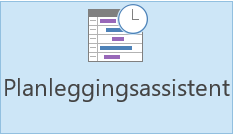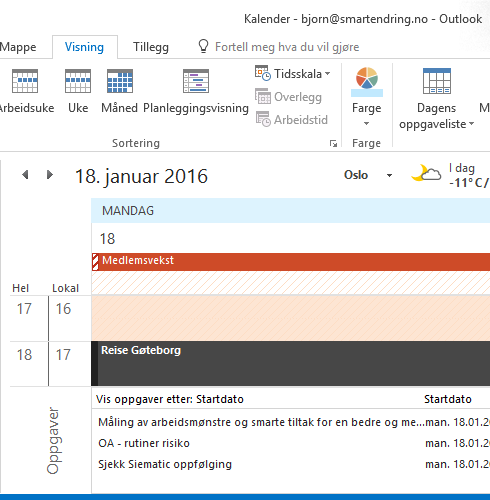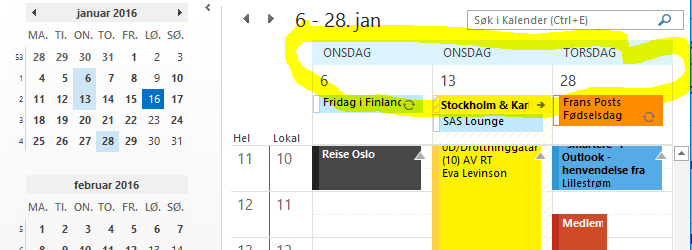Vi har 4 måneder igjen av året. Les hvordan du kan være tryggere på å nå årsmålene dine
/Er du tilbake fra ferie med fulladede batterier? Før du stuper inn i Innboksen for å bruke et par dager med å komme ajour, tenk på dine egne mål. Hvordan ligger du an? Er det områder du må sette i gang aktiviteter på, eller områder du må følge opp for å sikre at du når dine mål? Gjør du ikke det nå blir du fort tatt av hvirvelvinden når alle er tilbake fra ferie og den travle høsten starter. Har du en plan for året? Hvis ikke er det ennå ikke for sent.
Hva vil du bruke energien din på og hvilke mål vil du nå? Om dere har et opplegg på jobben for dette har du sikker noen mål i skuffen du kan ta frem nå. Har du ikke får du her et forslag til ditt eget opplegg. Dette er et enkelt og velprøvd format for en handlingsplan som kan hjelpe deg å nå målene dine.
Handlingsplan
For at ikke dette skal bli en plan som ligger i skuffen kan du overføre aktivitetene fra handlingsplanen over til Outlook oppgaver. Da blir det enklere å huske å prioritere det som skaper dine resultater. Ellers er det lett at man blir sittende litt mye i Innboksen og behandle innkommende forespørsler. Pass på at du definerer en startdato for hver aktivitet. Har du en tidsfrist for mål nummer en 1. september setter du for eksempel startdato til 18. august. Det er i det hele tatt en god ide å planlegge med startdato istedenfor forfallsdato. Det er særdeles lite nyttig å bli minnet om en oppgave på forfallsdatoen :-)
Før i verden hadde mange inklusive meg en god struktur på dette gjennom sin Time Manager eller tilsvarende planlegger som vi alltid hadde med oss. I vår digitale hverdag er dette på mange måte blitt mer komplisert. Men det finnes gode måter å løse dette på der du alltid har med deg din plan og oversikt over alle aktiviteter og oppgaver enten det er på PC, telefon, eller nettbrett. Vil du ha hjelp til struktur og innhold og til å bruke en digital planlegger kan du sjekke ut Smart måloppnåelse i en digital tid
Synes du ikke at du kan prioritere å gjøre dette før du har kontroll på all e-posten som er kommet inn i løpet av ferien, se tips her: Tilbake fra ferie med hundrevis av E-post i Outlook? Fortvil ikke, du kan få hjelp!
Lykke til med resten av året!